创维电视如何打开投屏 创维电视机如何实现投屏功能
随着科技的不断发展,创维电视作为一款智能电视机,不仅拥有高清画质和丰富的内容资源,还具备了强大的投屏功能,通过创维电视的投屏功能,我们可以将手机、平板等智能设备上的影片、图片、音乐等内容无线传输到电视屏幕上,实现更加震撼的观影体验。创维电视如何打开投屏功能?又如何实现投屏操作呢?接下来我们将一一解答这些问题,并带您一步步了解创维电视的投屏功能。
具体方法:
1.电视遥控上按【设置】会弹出以上画面,这里没无线连接设置。遥控按右键移动过去,直至看到下面设置。
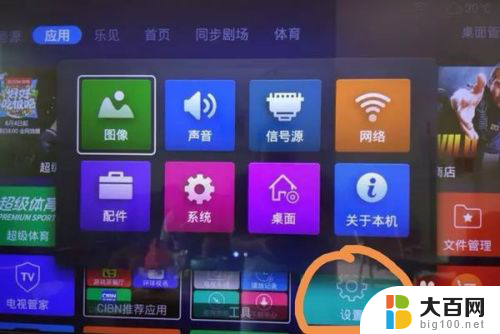
2.右键移动过去就看到这个【无线显示】,按确定就显示以下画面。

3.按遥控“OK【确定键】开启”就会显示附近设备检测链接。
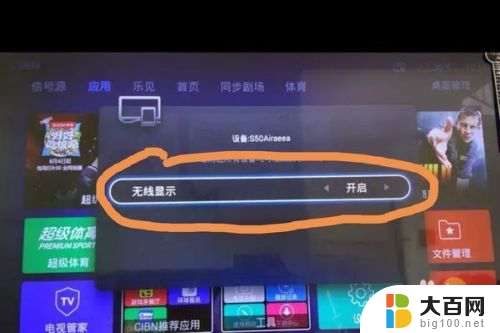
4.这时候再在手机上下拉,找到【投射】点击开启,检测附近可连接设备。

5.点击检测到的电视机名称选择链接,当显示已连接时就成功了。电视上就会显示出你手机屏幕,翻页、软件、播放就跟手机上一样。

6.总结:1、电视遥控上按【设置】会弹出以上画面,这里没无线连接设置。遥控按右键移动过去,直至看到下面设置。2、右键移动过去就看到这个【无线显示】,按确定就显示以下画面。3、按遥控“OK【确定键】开启”就会显示附近设备检测链接。4、这时候再在手机上下拉,找到【投射】点击开启,检测附近可连接设备。5、点击检测到的电视机名称选择链接,当显示已连接时就成功了。电视上就会显示出你手机屏幕,翻页、软件、播放就跟手机上一样。
以上就是创维电视如何进行投屏的全部内容,如果还有不清楚的用户,可以参考以上小编提供的步骤进行操作,希望对大家有所帮助。
创维电视如何打开投屏 创维电视机如何实现投屏功能相关教程
- 创维电视咋投屏 创维电视机如何进行投屏设置
- 东芝电视无线投屏功能怎么打开 电视如何打开无线投屏功能
- 如何把电视无线投屏功能开启 电视如何打开无线投屏功能
- 电视怎么开启投屏模式 投屏功能怎么在电视上打开
- 电视咋打开投屏 电视投屏功能怎么使用
- 如何把手机视频投屏到电脑上 手机如何通过投屏功能将视频投射到电脑上
- 电脑上爱奇艺可以投屏吗 爱奇艺电脑版如何实现视频投屏到智能电视上观看
- 如何视频投屏到电视机 电脑投屏到电视的方法
- 电视机的无线投屏功能在哪里打开 电视投屏功能怎么使用
- panda电视上的无线投屏设置在哪 电视如何打开无线投屏功能
- 苹果进windows系统 Mac 双系统如何使用 Option 键切换
- win开机不显示桌面 电脑开机后黑屏无法显示桌面解决方法
- windows nginx自动启动 Windows环境下Nginx开机自启动实现方法
- winds自动更新关闭 笔记本电脑关闭自动更新方法
- 怎样把windows更新关闭 笔记本电脑如何关闭自动更新
- windows怎么把软件删干净 如何在笔记本上彻底删除软件
电脑教程推荐